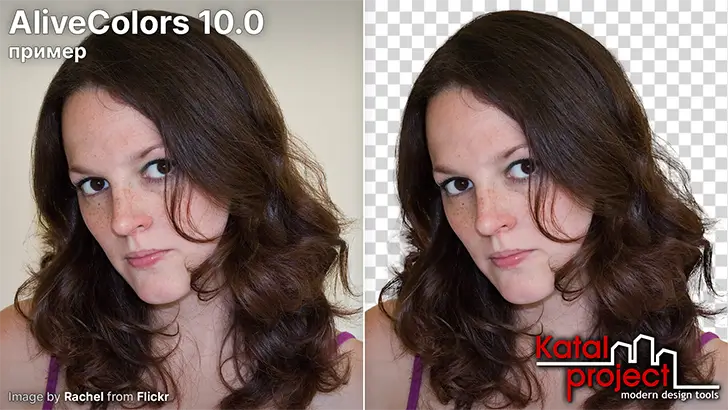Как поменять цвет интерфейса AliveColors
Пользователям AliveColors доступны два стиля оформления программы: Light (Светлый) и Dark (Тёмный).
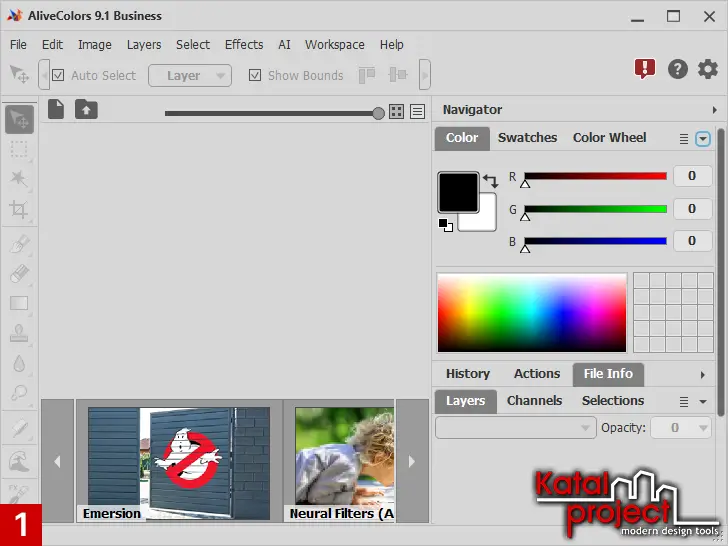
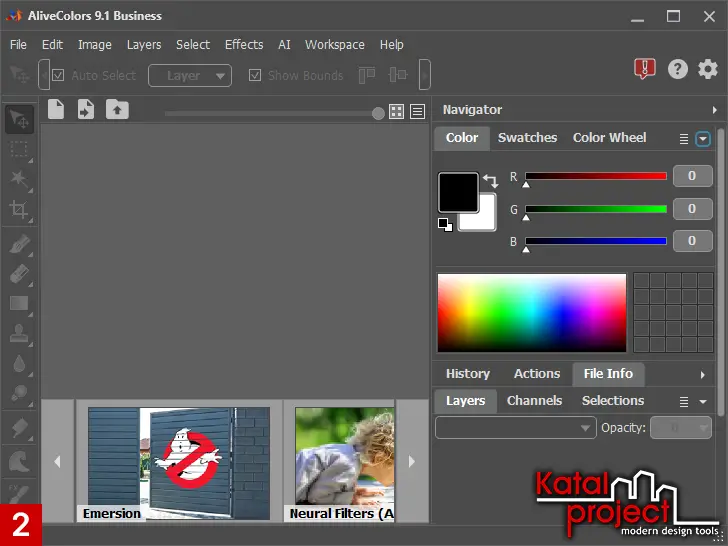
Чтобы поменять цвет интерфейса:
-
Откройте диалоговое окно Preferences (Настройки программы): меню File (Файл) > пункт Preferences (Настройки);

1. Пункт Preferences (Настройки) меню File (Файл) -
Перейдите во вкладку General (Общие) и измените тему в выпадающем списке Interface Theme (Интерфейс);
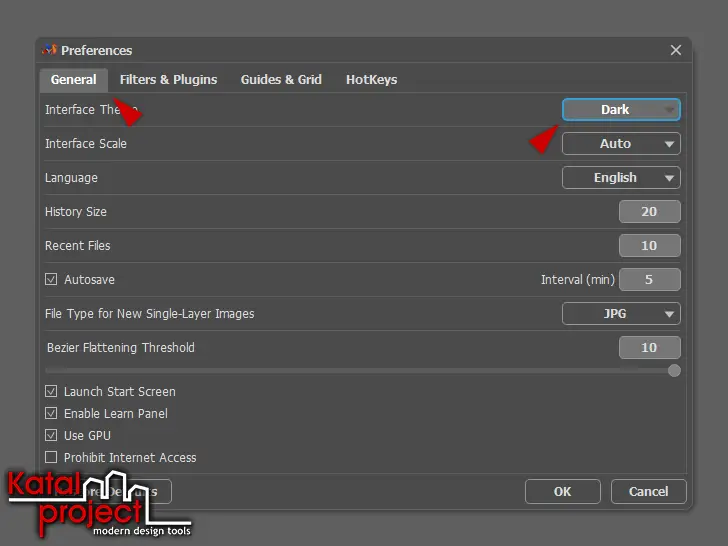
2. Выпадающий список Interface Theme (Интерфейс) во вкладке General (Общие) диалогового окна Preferences (Настройки программы) -
Нажмите кнопку OK, чтобы закрыть диалоговое окно.
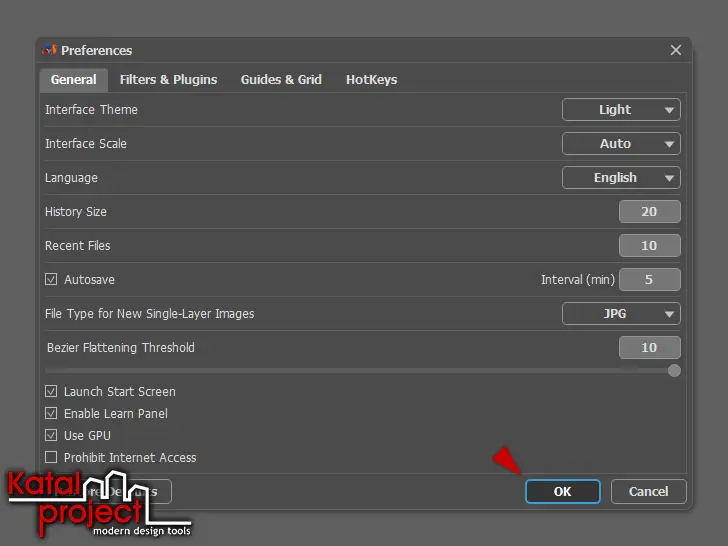
3. Кнопка OK диалогового окна Preferences (Настройки программы)
Перезапускать программу не нужно, изменения вступят в силу сразу после закрытия диалогового окна.